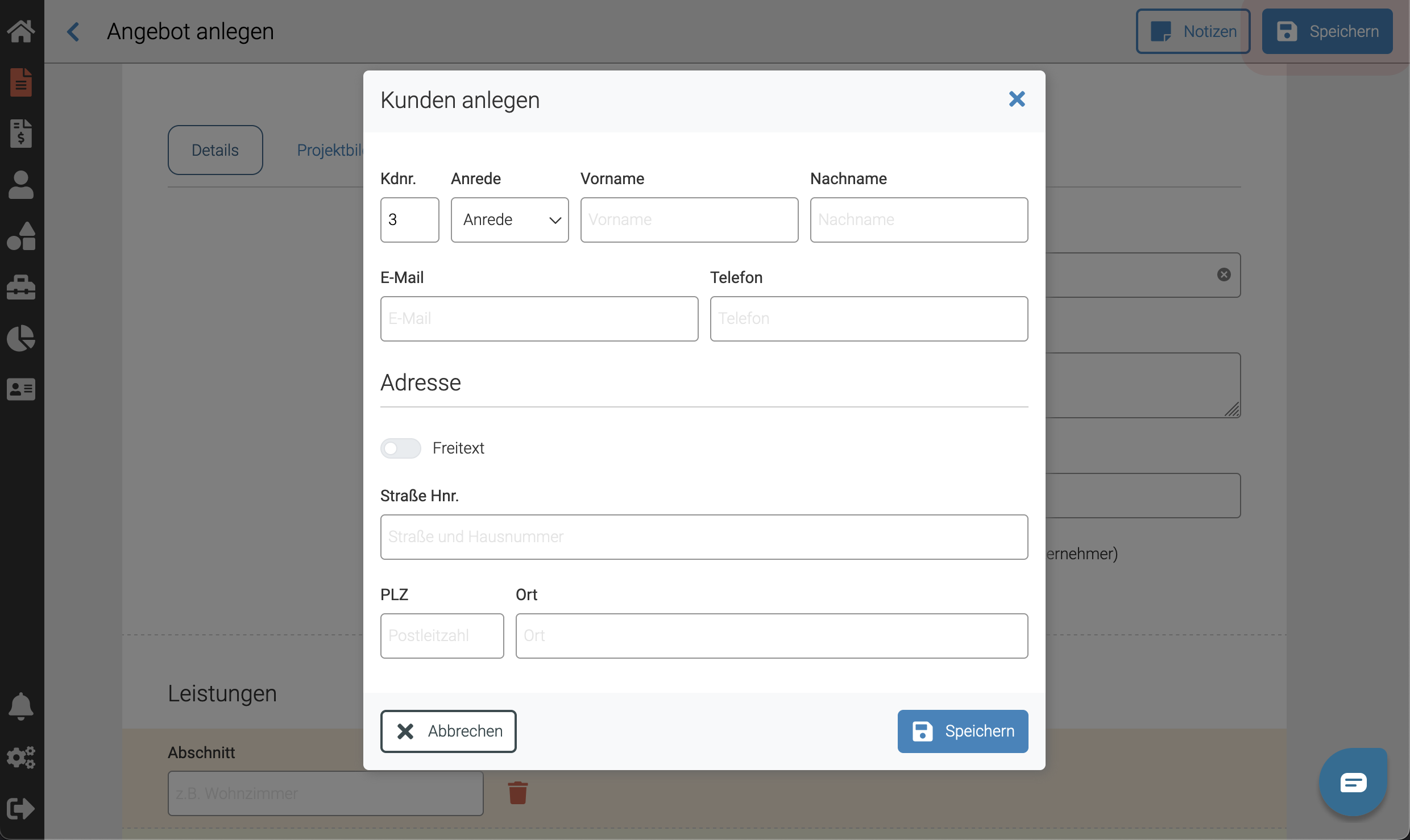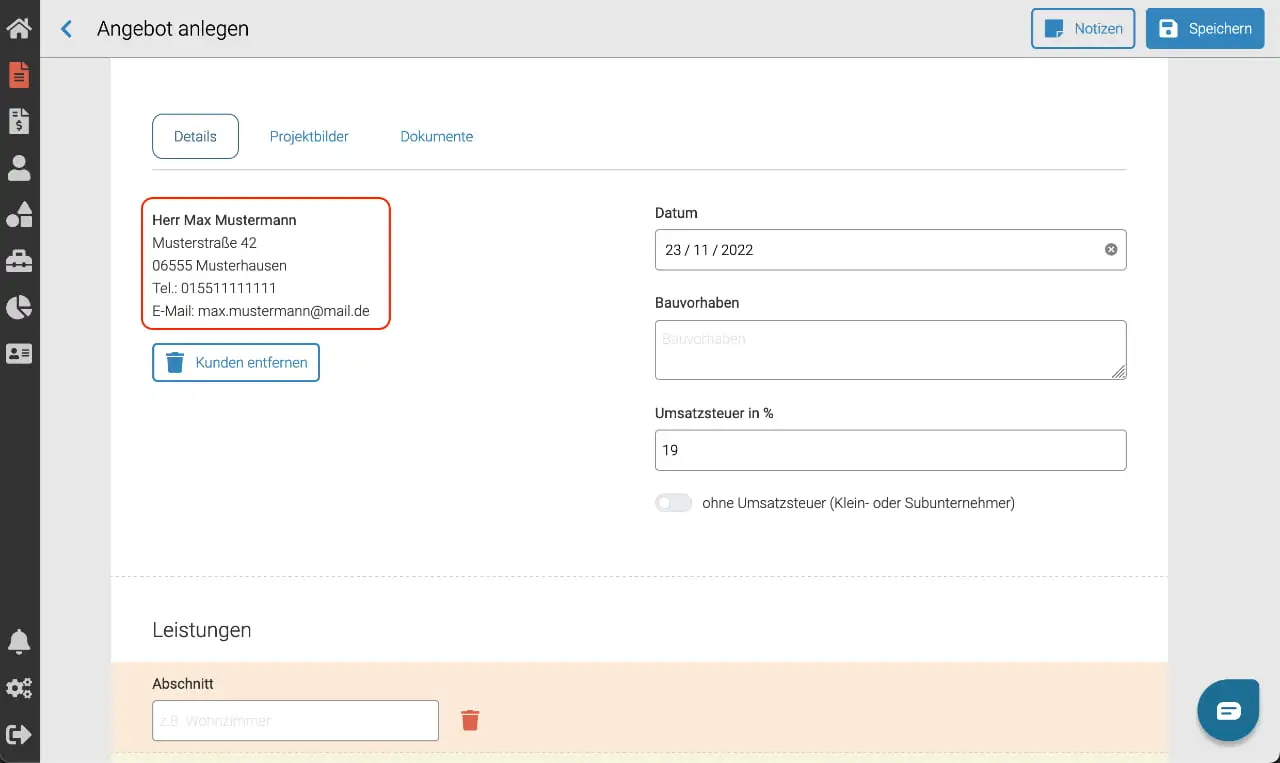Kundenverwaltung und deren Möglichkeiten
Damit du Kunden in deinen Angeboten und Rechnungen persönlich ansprechen kannst, bietet dir unsere Handwerkersoftware eine Kundenverwaltung. Hier gibt es die Möglichkeit deine Kunden zu verwalten, anzulegen, zu suchen, zu bearbeiten oder zu löschen. Zur Kundenverwaltung gelangst du über das Symbol im linken Hauptmenü. Darüber hinaus kannst du auch wichtige Dokumente oder Verträge deiner Kunden hochladen und hast diese immer griffbereit. Über die Tabs "Angebote" und "Rechnungen" bekommst du schnell einen Überblick, welche Angebote und Rechnungen du bereits für deinen Kunden erstellt hast. Selbstverständlich kannst du von dort aus direkt zu den Angeboten bzw. Rechnungen wechseln.
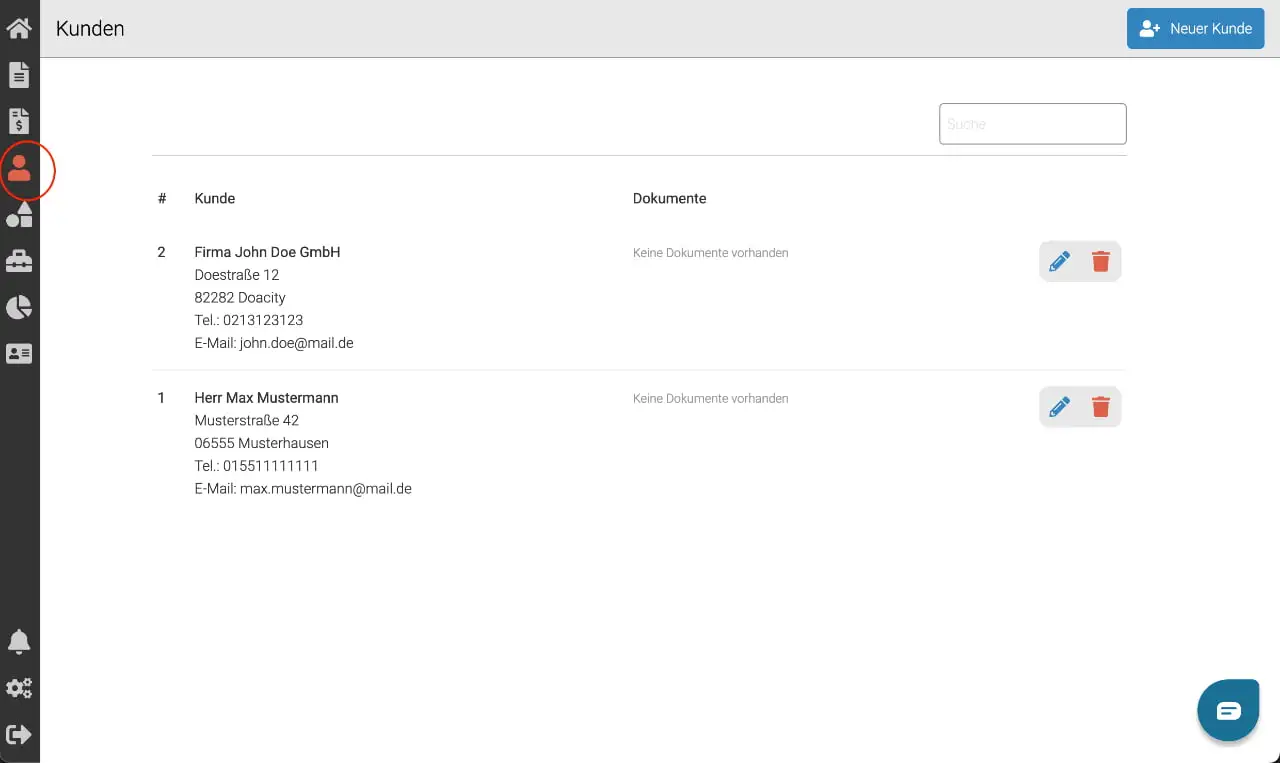
Kunden anlegen
Mit einem Klick auf den Knopf "Neuer Kunde" gelangst du zum Kundenformular. Hier kannst du alle benötigten Daten zu einem Kunden eintragen und speichern. Eine Besonderheit bietet die Freitext-Funktion. Sollte die Anschrift deines Kunden komplizierter sein und kann nicht über die vorgegebenen Felder abgedeckt werden, kannst du das Freitextfeld nutzen und alle benötigten Daten dort eintragen.
Tipp: Speichere die E-Mail-Adresse deiner Kunden immer mit ab. So kannst du später die Angebote und Rechnungen einfach via E-Mail an deine Kunden verschicken.
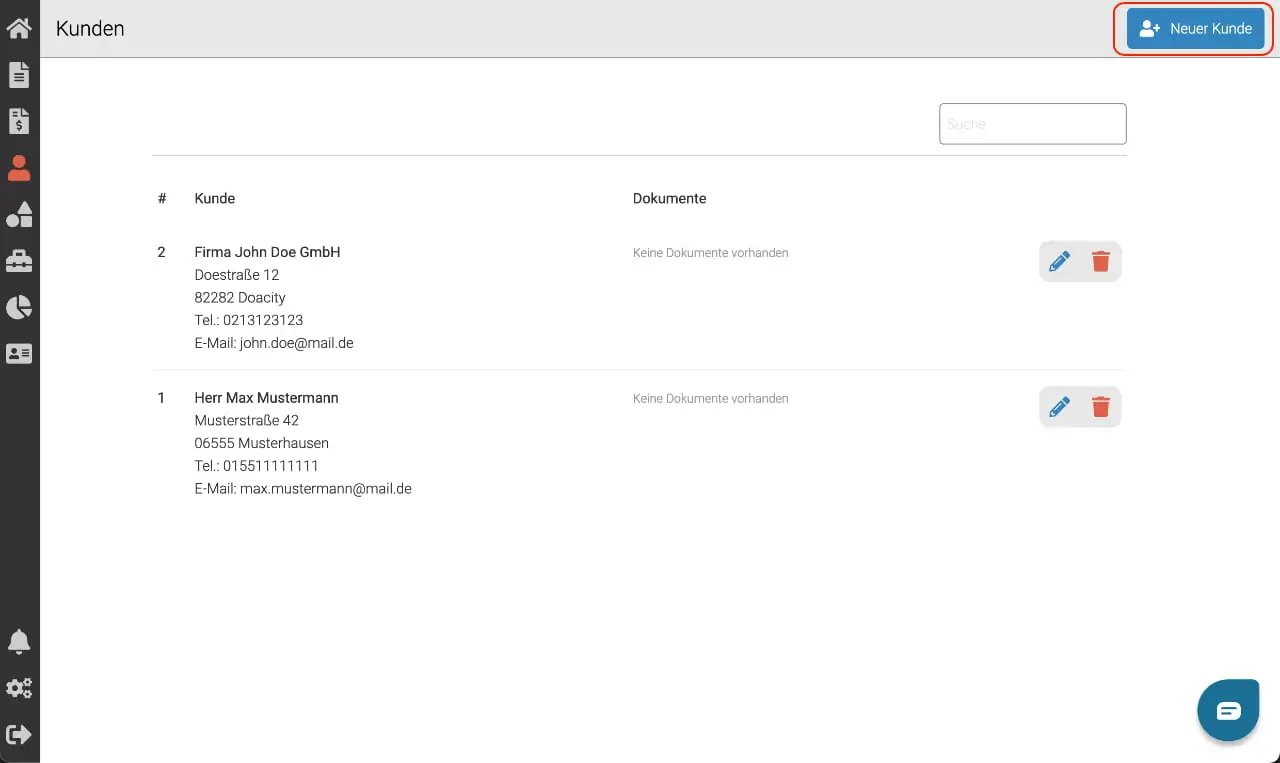
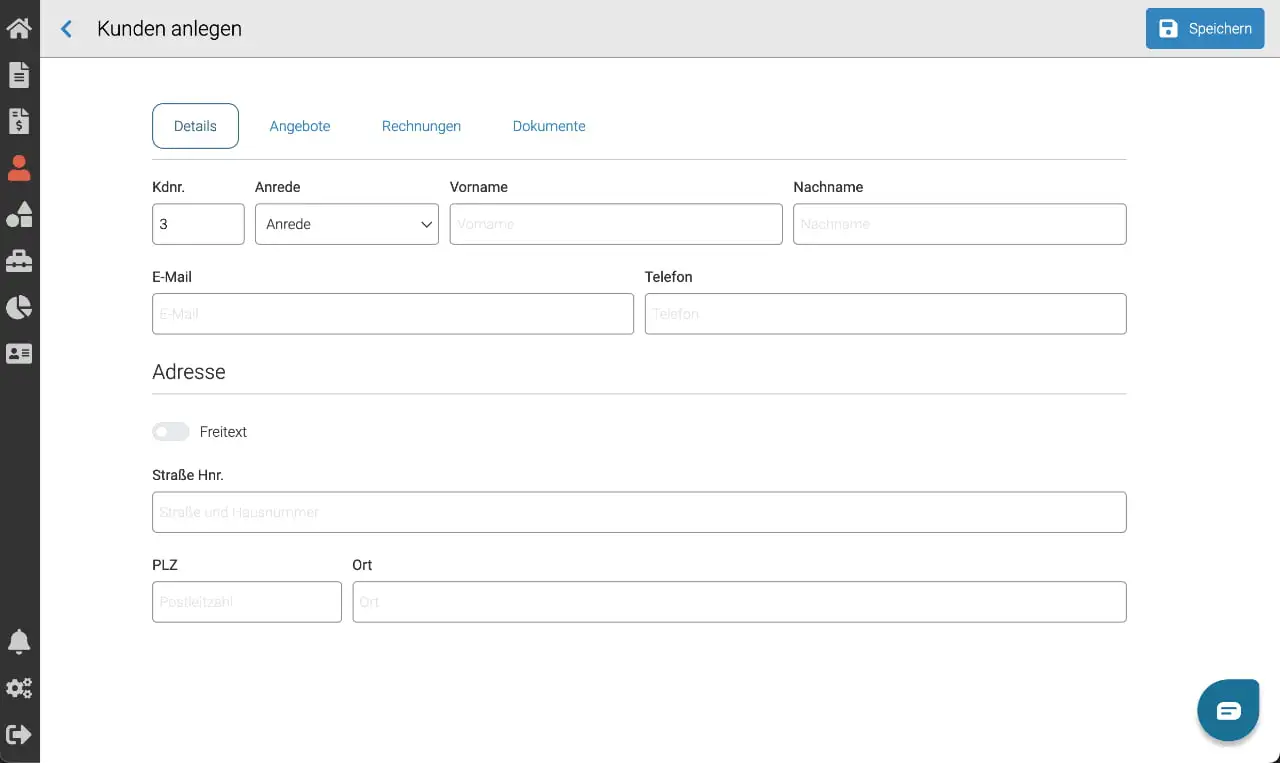
Kunden suchen
Über das Suchfeld in der oberen rechten Ecke kannst du nach Kunden suchen. Hierbei spielt es keine Rolle, ob du nach Name, Adresse oder Kundennummer suchst.
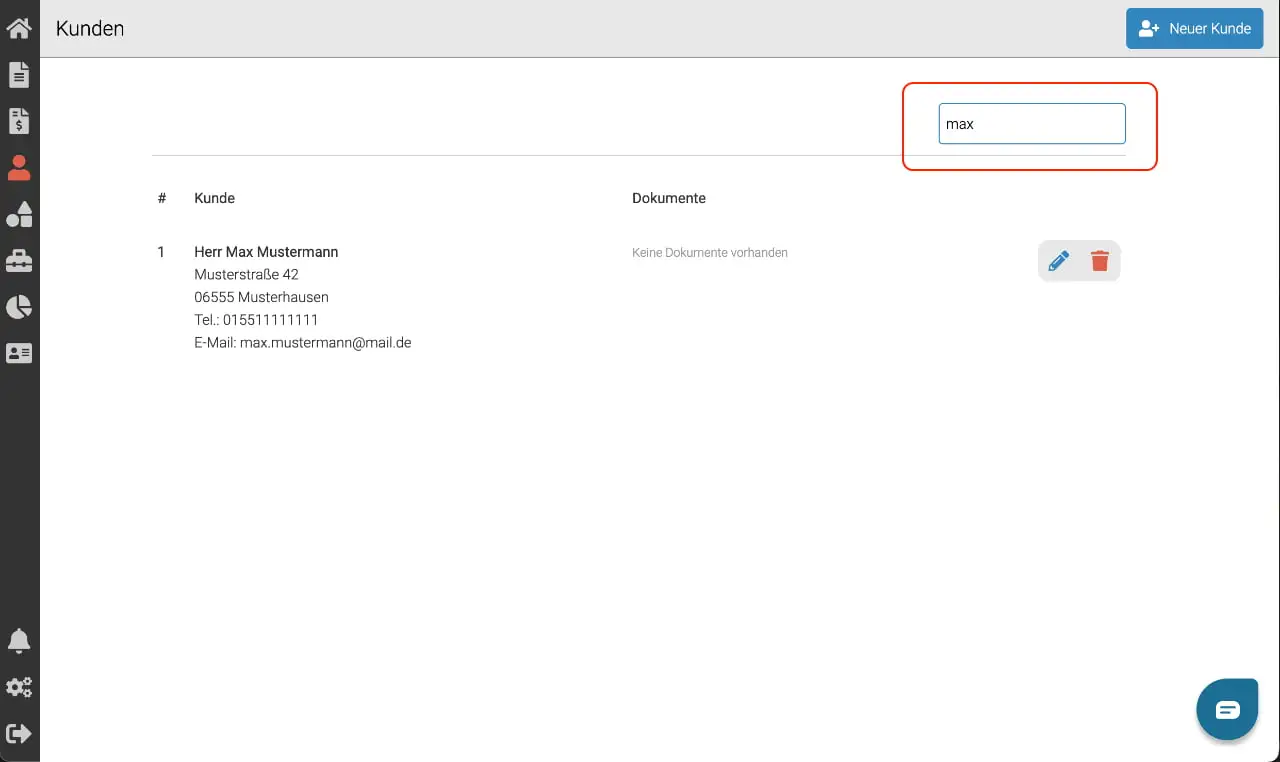
Kunden bearbeiten
Selbstverständlich kannst du angelegte Kunden auch wieder bearbeiten. Hierfür klickst du auf das Stift-Symbol auf der Übersichtsseite und gelangst so wieder ins Kundenformular und kannst deine Änderungen vornehmen. Die Kundennummer kann im Nachhinein nicht mehr verändert werden. Um die Kundennummer zu ändern, musst du den Kunden löschen und neu anlegen. Beachte bitte, dass du bei diesem Schritt auch dein Angebot bzw. deine Rechnung mit dem neuen Kunden aktualisieren musst.
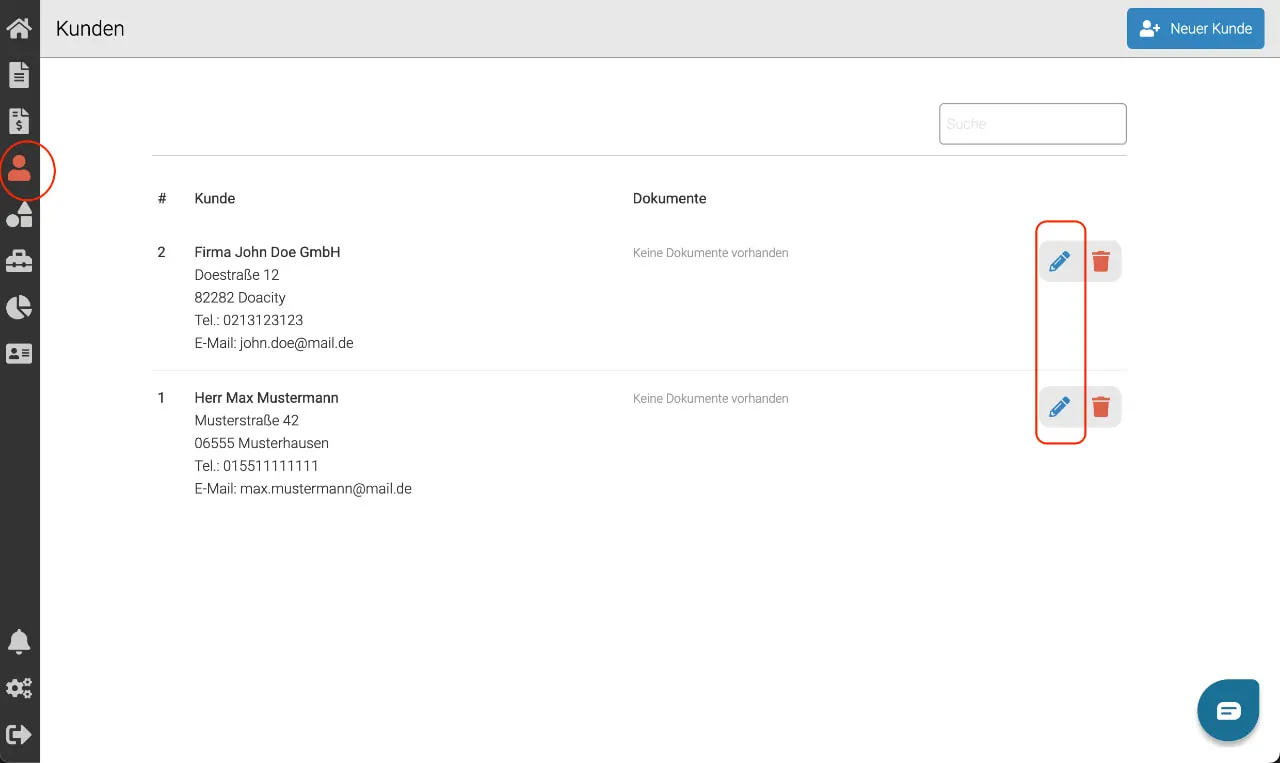
Kunden löschen
Kunden können ganz einfach mit einem Klick auf das Eimer-Symbol auf der Übersichtsseite gelöscht werden. Bestehende Angebote und Rechnungen, die mit diesem Kunden verknüpft sind, werden dadurch nicht verändert.
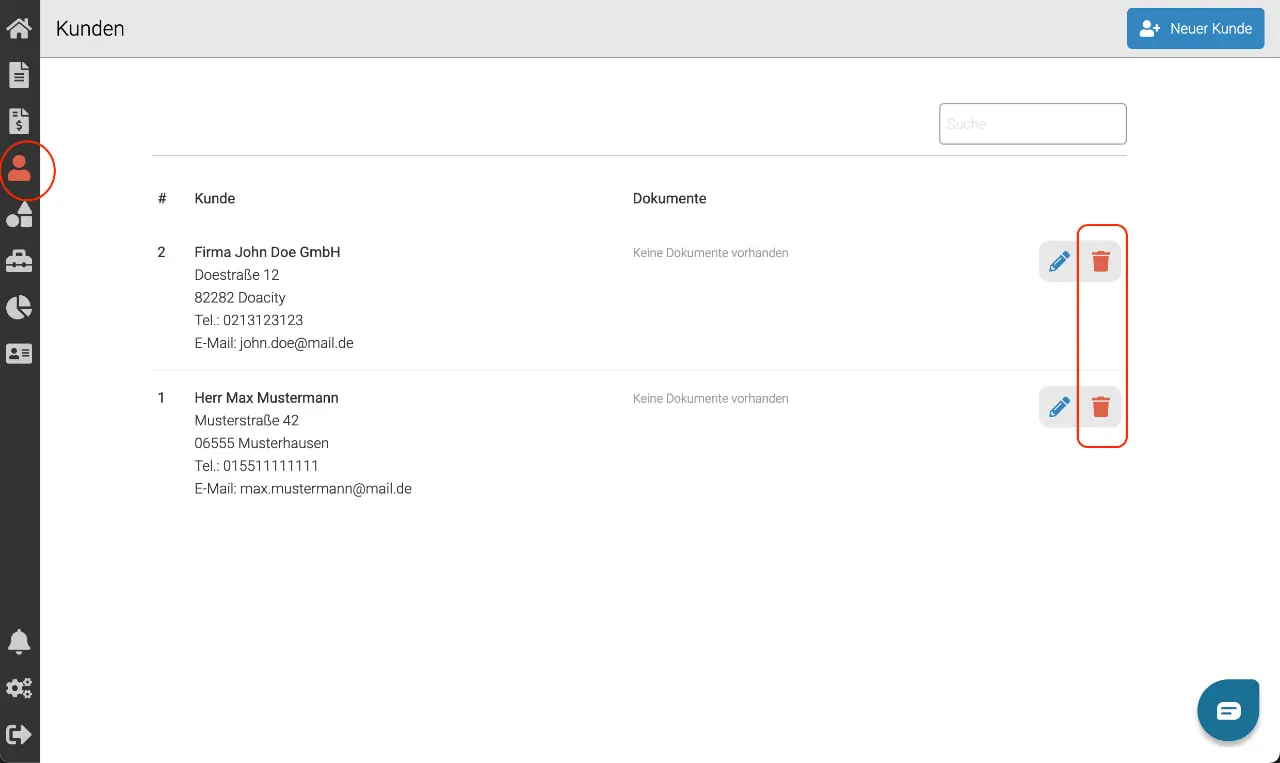
Dokumente zu Kunden hinzufügen
Wichtige Dokumente, wie Verträge oder andere wichtige Unterlagen, kannst du unter dem Tab "Dokumente" hochladen. Die Anzahl der Dokumente sind nicht begrenzt. Diese Dokumente sind ausschließlich für dich sichtbar.
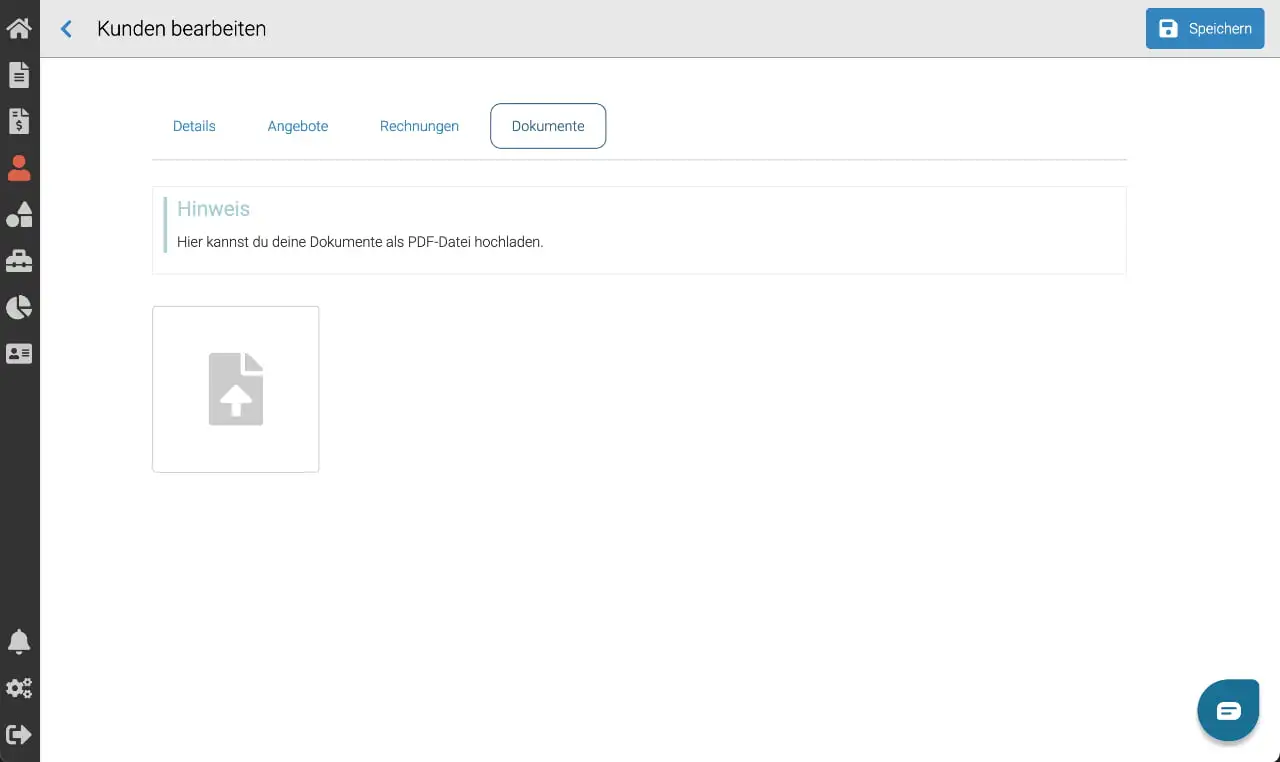
Angebote und Rechnungen zu Kunden anzeigen
Unter den Tabs "Angebote" und "Rechnungen" befinden sich alle Angebote und Rechnungen, die in Verbindung mit diesem Kunden stehen. Mit einem Klick gelangst du zum entsprechenden Angebots- bzw. Rechnungsformular, auf dem du weitere Änderungen vornehmen kannst.
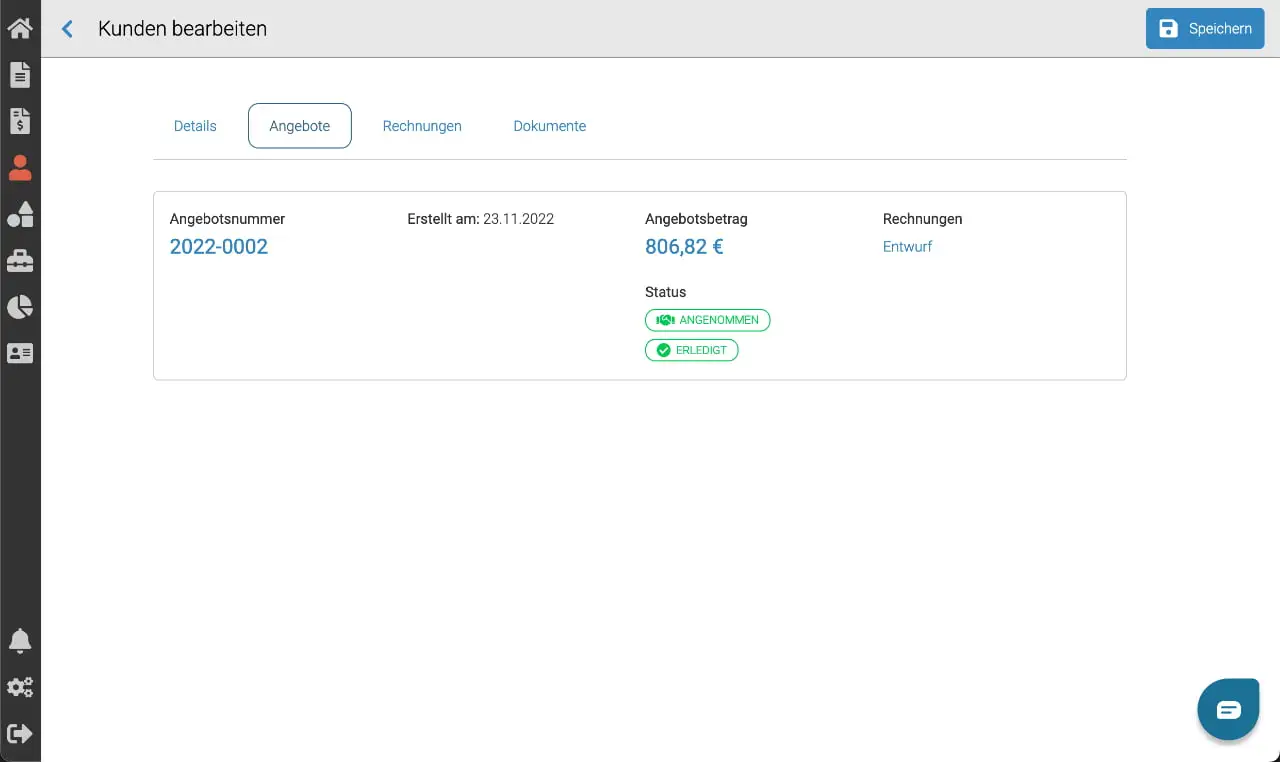
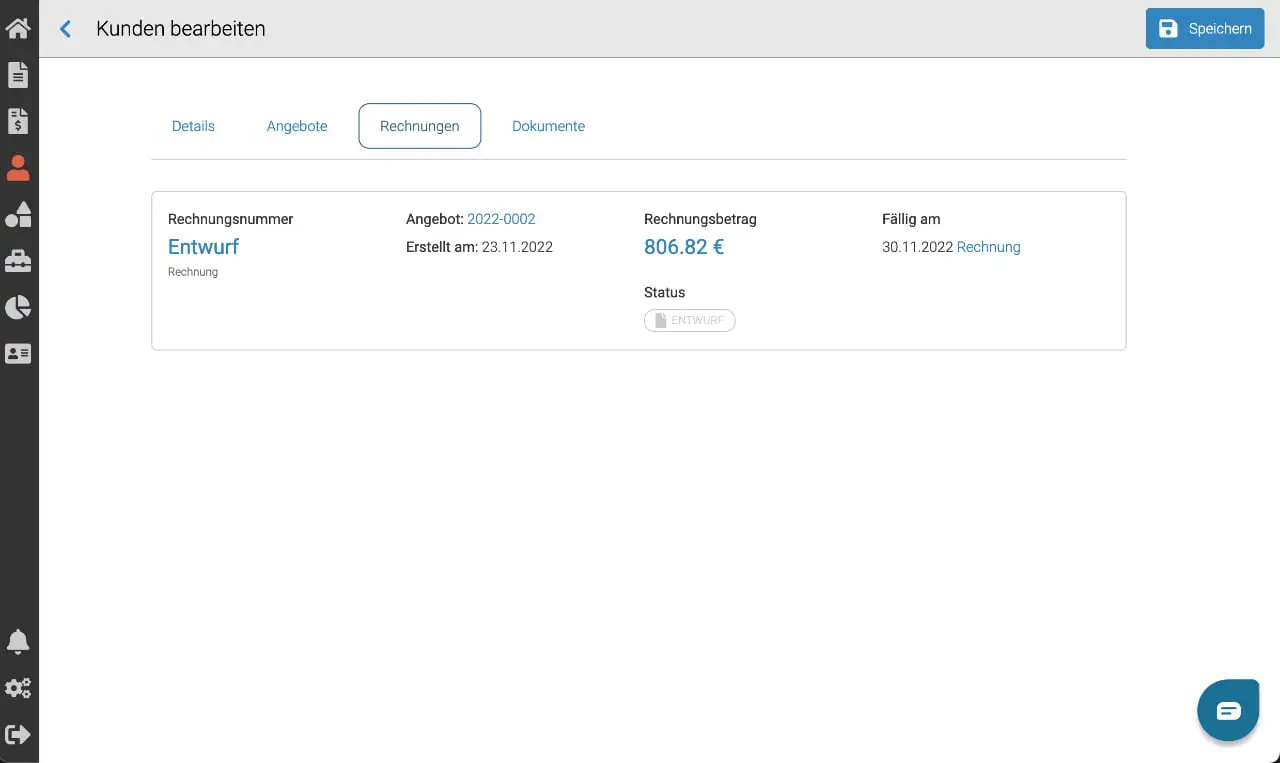
Kunden in Angebot oder Rechnung suchen
Du kannst in deinen Angeboten oder Rechnungen bereits vorhandene Kunden suchen und hinzufügen. Bereits mit dem Eingeben der ersten Buchstaben bekommst du entsprechende Kunden vorgeschlagen. Du kannst nach allen Daten eines Kunden suchen. Mit einem Mausklick oder den Pfeiltasten auf der Tastatur kannst du einen Kunden auswählen und hinzufügen.
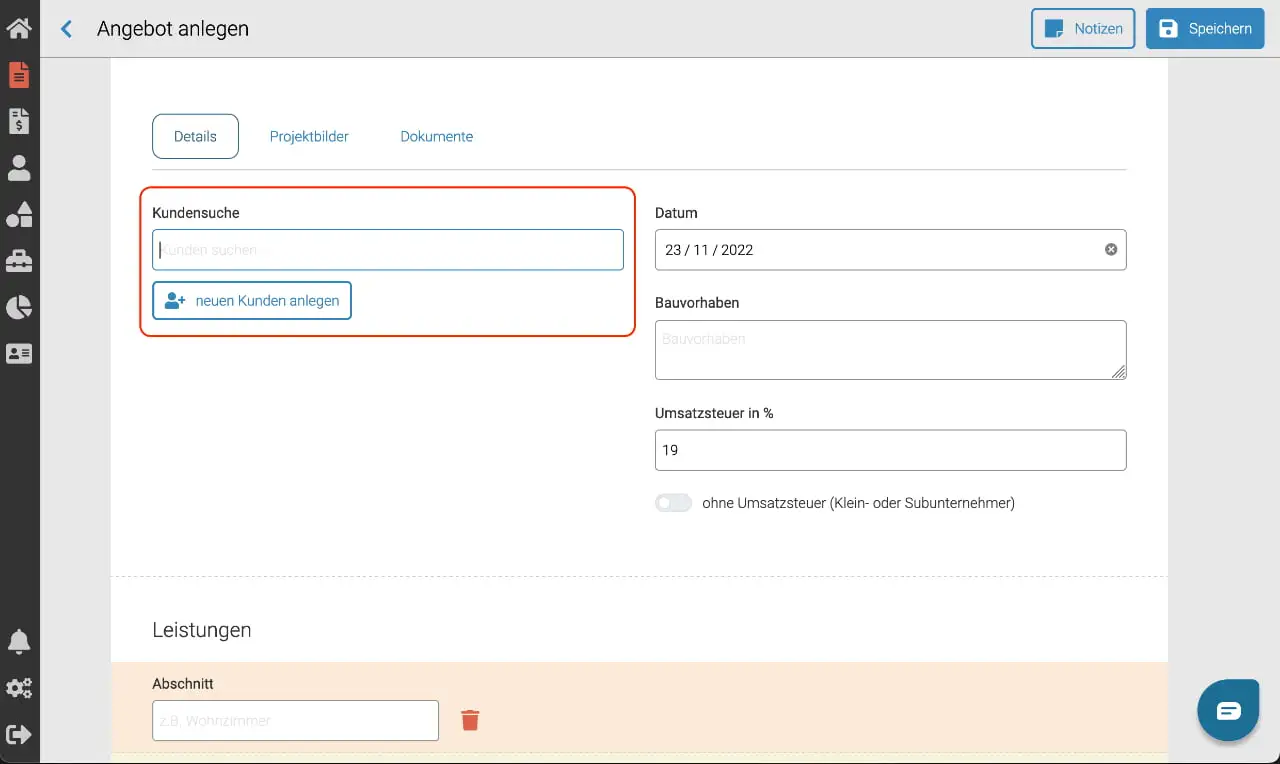
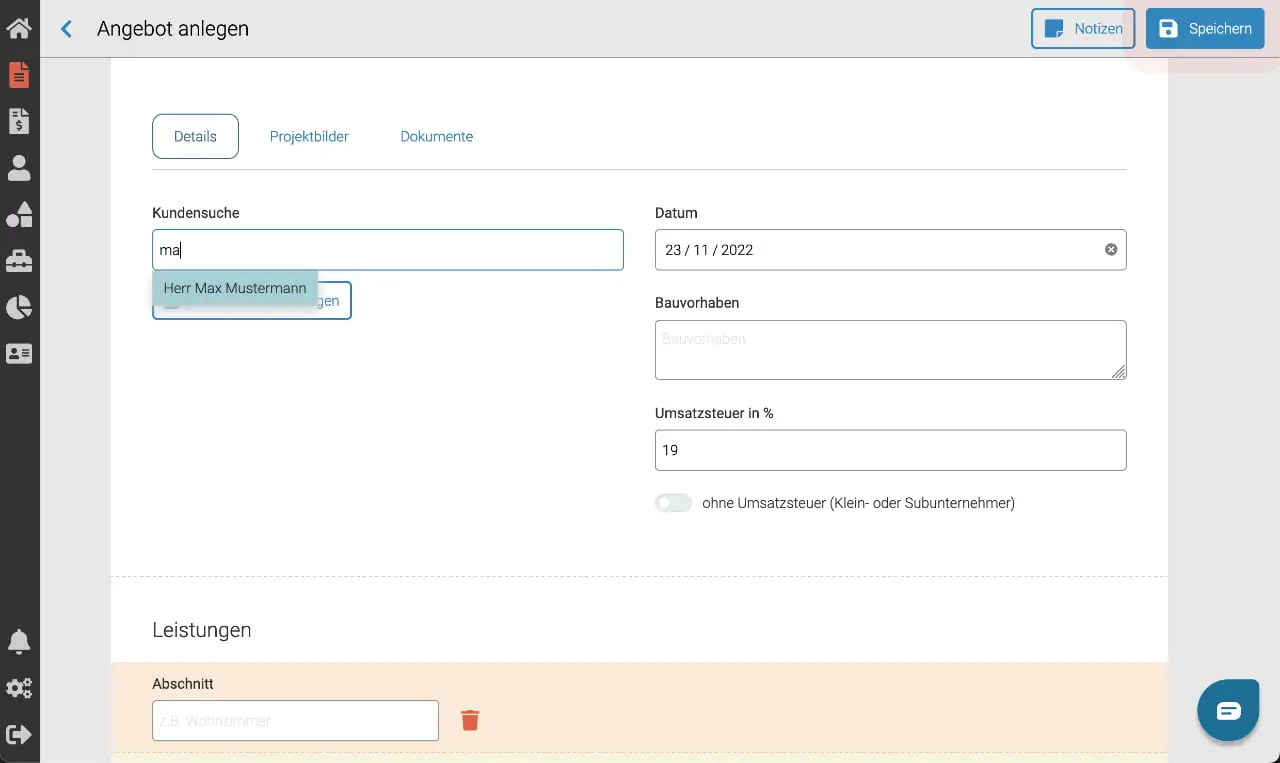
Kunden im Angebot oder Rechnung anlegen und hinzufügen
Möchtest du sofort mit dem Schreiben eines Angebotes loslegen und den Kunden direkt vor Ort anlegen? Kein Problem! In deinen Angeboten und Rechnungen kannst du ohne Weiteres Kunden mit dem Knopf "neuen Kunden anlegen" erstellen und hinzufügen. Diese Kunden findest du auch in deiner Kundenverwaltung wieder. Du kannst auch hier eine individuelle Kundennummer vergeben.